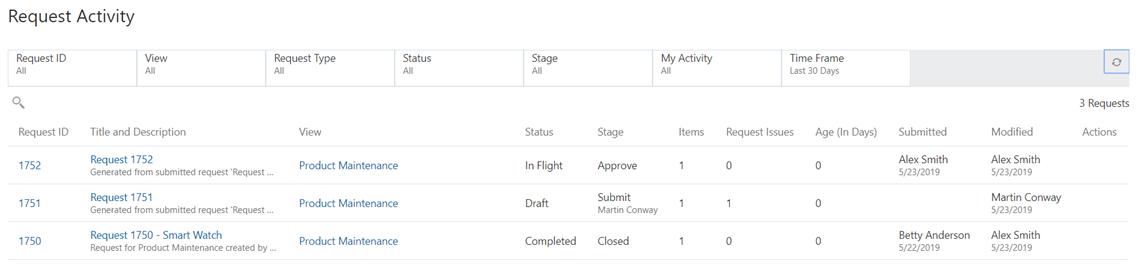Corporate GLデータ・マネージャのステップ
- 要求承認の電子メール通知で、リンクをクリックして要求にナビゲートします。
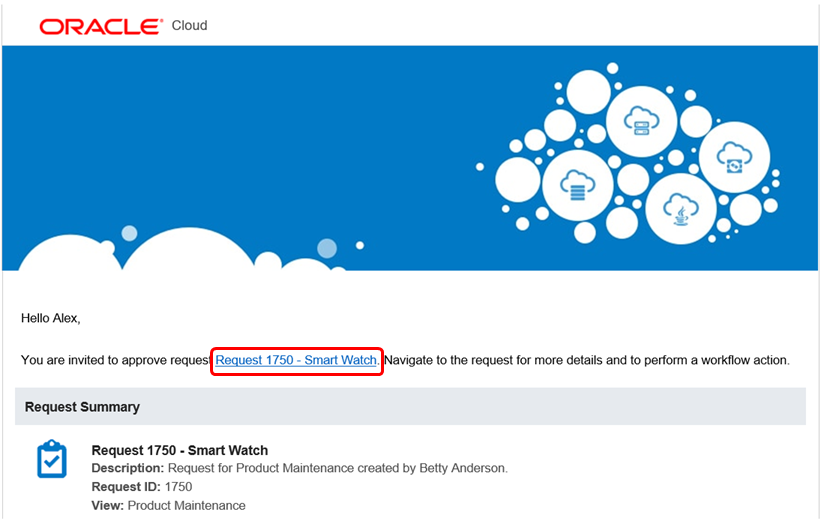
- 「アクティビティ」リストで、「承認する要求」をクリックします。
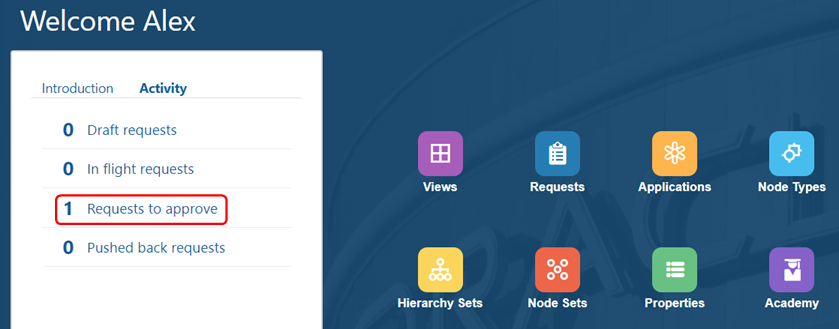
- 「要求アクティビティ」で、スマート・ウォッチ要求の「要求ID」をクリックします。

要求がメンテナンス・ビューに表示されます。AlexはFinancial Closeデータ・マネージャでもあるため、Alexのデータ権限によって、GLビューポイントと同様にCloseビューポイントも参照できます。
- 要求パネルで、「コメント」をクリックしてBettyのコメントを表示し、「返答」をクリックします。
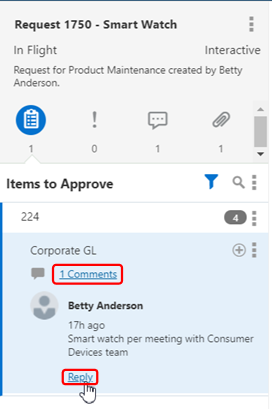
- 返答を入力し、「保存」をクリックします。
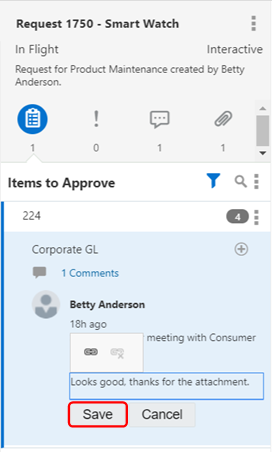
- 次のアクションを行います。
- 「承認」をクリックします。
- (オプション):コメントを入力します。
- 「OK」をクリックします。
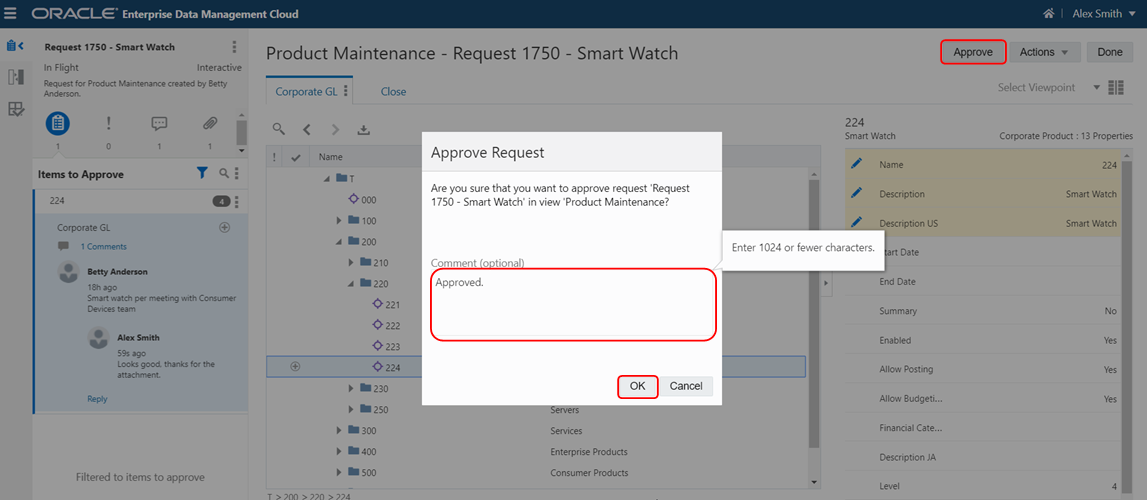
要求を承認すると、Financial CloseおよびCorporate Planningアプリケーション用にサブスクリプション要求が生成されます。
- 生成されたサブスクリプション要求をレビューします。「要求に戻る」をクリックします。
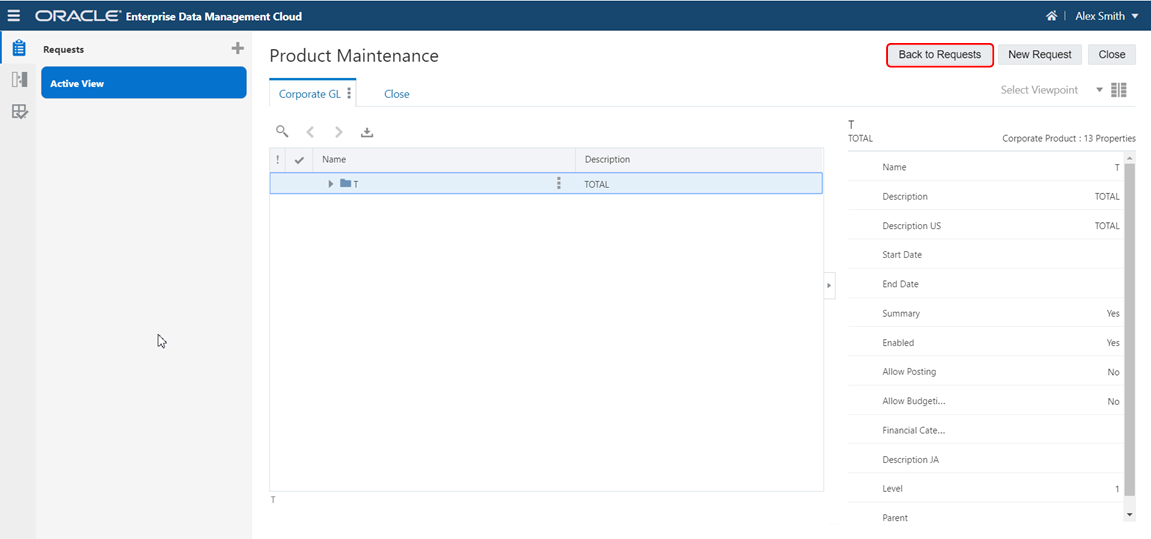
- 「すべてのフィルタのリセット」ボタンをクリックします。

- 次の要求のステータスをレビューします。
- 要求1750は「完了」です。これは、BettyがCorporate GLアプリケーション用に入力した要求です。
- 要求1751は「ドラフト」です。これは、Corporate Planningアプリケーション用に生成されたサブスクリプション要求ですが、検証エラーが発生したために送信されていません。Corporate Planningデータ・マネージャのMartinは、検証エラーを修正する必要があります。
- 要求1752は「処理中」です。これは、Financial Close用に生成されたサブスクリプション要求です。データ・マネージャのKerryによる承認を待っています。